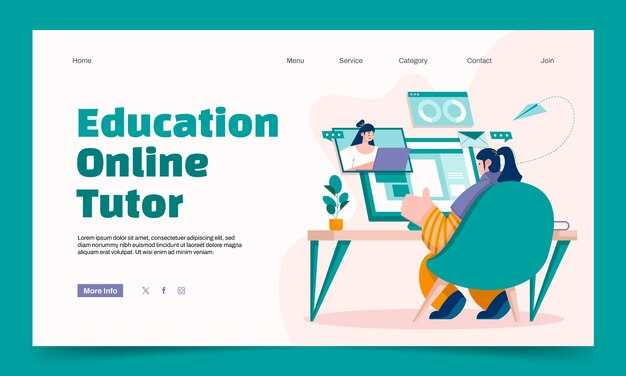Чтобы улучшить контраст изображения, используйте метод CLAHE (Contrast Limited Adaptive Histogram Equalization). Этот подход делит изображение на небольшие блоки и применяет выравнивание гистограммы к каждому из них, что позволяет избежать чрезмерного усиления шума. Для начала установите библиотеку OpenCV, если она еще не установлена: pip install opencv-python.
После установки загрузите изображение с помощью функции cv2.imread(). Убедитесь, что изображение преобразовано в оттенки серого, так как CLAHE работает только с одноканальными изображениями. Используйте cv2.cvtColor() для преобразования. Затем создайте объект CLAHE с помощью cv2.createCLAHE(), задав параметры clipLimit и tileGridSize, которые контролируют уровень контраста и размер блоков.
Примените CLAHE к изображению с помощью метода apply(). Результат можно сохранить или отобразить с использованием cv2.imwrite() или cv2.imshow(). Экспериментируйте с параметрами, чтобы найти оптимальные значения для вашего изображения. Например, для большинства задач подходят clipLimit=2.0 и tileGridSize=(8, 
Если вам нужно повысить контраст цветного изображения, разделите его на каналы с помощью cv2.split(), примените CLAHE к каждому каналу и объедините их обратно с помощью cv2.merge(). Это сохранит цветовую информацию, одновременно улучшая детализацию.
Подготовка окружения для работы с OpenCV
Установите Python версии 3.7 или выше, если он еще не установлен на вашем компьютере. Для проверки текущей версии выполните команду python --version в терминале. Если Python отсутствует, скачайте его с официального сайта python.org.
Создайте виртуальное окружение для изоляции зависимостей проекта. Используйте команду python -m venv myenv, где myenv – имя вашего окружения. Активируйте его: на Windows выполните myenvScriptsactivate, на macOS или Linux – source myenv/bin/activate.
Установите OpenCV с помощью менеджера пакетов pip. Введите команду pip install opencv-python. Для работы с дополнительными модулями, такими как opencv-contrib-python, используйте pip install opencv-contrib-python.
Проверьте установку OpenCV, запустив интерпретатор Python и выполнив команду import cv2. Если ошибок нет, библиотека установлена корректно. Для проверки версии используйте print(cv2.__version__).
Для удобства работы с изображениями установите библиотеку matplotlib командой pip install matplotlib. Она поможет визуализировать результаты обработки изображений.
Если вы планируете работать в Jupyter Notebook, установите его с помощью pip install notebook. Запустите Jupyter командой jupyter notebook и создайте новый блокнот для экспериментов.
Установка необходимых библиотек
Для начала работы с обработкой изображений в Python установите библиотеку OpenCV. Откройте терминал и выполните команду: pip install opencv-python. Это установит основную версию OpenCV, которая включает все необходимые функции для работы с изображениями.
Дополнительно установите библиотеку NumPy, которая используется для работы с массивами данных. Введите команду: pip install numpy. NumPy упрощает выполнение математических операций с изображениями, таких как изменение яркости или контраста.
Если вы планируете сохранять обработанные изображения, установите библиотеку Matplotlib. Она поможет визуализировать результаты. Используйте команду: pip install matplotlib.
Для удобства управления зависимостями создайте файл requirements.txt и добавьте в него строки: opencv-python, numpy, matplotlib. Затем выполните команду pip install -r requirements.txt, чтобы установить все библиотеки сразу.
Проверьте установку, выполнив команду python -c "import cv2; print(cv2.__version__)". Если версия OpenCV отображается, установка прошла успешно. Теперь вы готовы к работе с изображениями.
Настройка Python и IDE для проектов
Установите Python версии 3.8 или выше, чтобы обеспечить совместимость с последними библиотеками. Скачайте установщик с официального сайта python.org и следуйте инструкциям. После установки проверьте версию, выполнив команду python --version в терминале.
Создайте виртуальное окружение для изоляции зависимостей проекта. Используйте команду python -m venv myenv, где myenv – имя вашего окружения. Активируйте его командой source myenv/bin/activate (Linux/Mac) или myenvScriptsactivate (Windows).
Установите библиотеку OpenCV с помощью pip: pip install opencv-python. Для работы с дополнительными модулями добавьте opencv-contrib-python. Убедитесь, что все зависимости установлены корректно, выполнив pip list.
Выберите подходящую среду разработки. PyCharm Community Edition – бесплатная и мощная IDE, поддерживающая виртуальные окружения и отладку. Для более легковесного решения попробуйте Visual Studio Code с расширением Python, которое упрощает управление проектами и отладку.
Настройте IDE для работы с виртуальным окружением. В PyCharm перейдите в File > Settings > Project > Python Interpreter и выберите интерпретатор из вашего окружения. В VS Code откройте командную палитру (Ctrl+Shift+P), введите Python: Select Interpreter и выберите нужный.
Добавьте необходимые расширения для удобства. В VS Code установите Python, Pylance и Jupyter для работы с кодом и визуализацией данных. В PyCharm встроенные инструменты для анализа кода и отладки уже готовы к использованию.
Проверьте работоспособность среды, создав простой скрипт для загрузки изображения с помощью OpenCV. Убедитесь, что код выполняется без ошибок, и вы видите ожидаемый результат.
Импорт библиотек и загрузка изображений
Установите библиотеку OpenCV, если она еще не установлена, с помощью команды pip install opencv-python. Для работы с изображениями также потребуется NumPy, который можно установить через pip install numpy.
Импортируйте необходимые библиотеки в начале вашего скрипта. Используйте import cv2 для OpenCV и import numpy as np для NumPy. Эти библиотеки позволят вам эффективно обрабатывать и анализировать изображения.
Загрузите изображение с помощью функции cv2.imread(). Укажите путь к файлу в качестве аргумента. Например, image = cv2.imread('path/to/image.jpg'). Для корректной работы убедитесь, что путь к файлу указан правильно.
Проверьте, успешно ли загружено изображение, используя условие if image is None. Если изображение не загружено, выведите сообщение об ошибке и завершите выполнение программы. Это поможет избежать дальнейших ошибок в коде.
Для отображения загруженного изображения используйте cv2.imshow('Image', image). Чтобы окно не закрывалось сразу, добавьте cv2.waitKey(0) и cv2.destroyAllWindows() для корректного завершения отображения.
Методы увеличения контраста изображений
Используйте гистограммную эквализацию для улучшения контраста. Этот метод перераспределяет интенсивность пикселей, делая тёмные участки темнее, а светлые – ярче. В OpenCV это реализуется функцией cv2.equalizeHist(), которая работает с одноканальными изображениями. Для цветных изображений сначала преобразуйте их в формат HSV и примените эквализацию только к каналу яркости.
Попробуйте метод линейного контрастирования. С помощью функции cv2.convertScaleAbs() можно изменить диапазон интенсивности пикселей. Увеличьте разницу между минимальным и максимальным значениями, чтобы усилить контраст. Например, установите параметры alpha и beta так, чтобы тёмные участки стали насыщеннее, а светлые – ярче.
Примените нелинейные преобразования, такие как гамма-коррекция. Используйте функцию cv2.LUT() для создания таблицы преобразования, которая изменяет яркость пикселей по экспоненциальному закону. Это особенно полезно для изображений с неравномерным освещением, так как позволяет корректировать контраст в отдельных областях.
Экспериментируйте с методами локального контрастирования. В OpenCV доступна функция cv2.createCLAHE(), которая применяет адаптивную гистограммную эквализацию. Этот метод разделяет изображение на небольшие блоки и улучшает контраст в каждом из них отдельно, что помогает сохранить детали в тенях и светах.
Используйте фильтры для увеличения резкости, такие как фильтр Лапласа или нерезкое маскирование. Это не только повышает контраст, но и подчёркивает границы объектов. Например, примените cv2.Laplacian() для выделения краёв, а затем добавьте результат к исходному изображению.
Помните, что выбор метода зависит от характеристик изображения. Для тёмных снимков лучше подходит гистограммная эквализация, а для снимков с неравномерным освещением – локальное контрастирование. Всегда проверяйте результат и настраивайте параметры для достижения оптимального эффекта.
Использование гистограммного уровня для повышения контраста
Для улучшения контраста изображения используйте метод выравнивания гистограммы. Этот подход перераспределяет интенсивность пикселей, делая темные участки темнее, а светлые – ярче. В OpenCV это реализуется с помощью функции cv2.equalizeHist().
Сначала преобразуйте изображение в оттенки серого, чтобы работать с одноканальной гистограммой. Используйте cv2.cvtColor() с параметром cv2.COLOR_BGR2GRAY. Затем примените cv2.equalizeHist() к полученному изображению. Результат будет иметь более равномерное распределение яркости.
Для цветных изображений разделите каналы RGB, выровняйте гистограмму каждого канала отдельно и объедините их обратно. Это сохранит цветовой баланс, одновременно повышая контраст. Используйте cv2.split() для разделения и cv2.merge() для объединения.
Если вы хотите добиться более точного результата, попробуйте адаптивное выравнивание гистограммы. В OpenCV это реализуется через cv2.createCLAHE(). Этот метод делит изображение на небольшие области и выравнивает гистограмму в каждой из них, что особенно полезно для изображений с неравномерным освещением.
После обработки сохраните результат с помощью cv2.imwrite(), чтобы зафиксировать изменения. Экспериментируйте с параметрами, такими как размер области для адаптивного метода, чтобы найти оптимальные настройки для вашего изображения.
Применение CLAHE для улучшения локального контраста
Используйте метод CLAHE (Contrast Limited Adaptive Histogram Equalization) для повышения контраста в изображениях с неравномерным освещением. Этот подход делит изображение на небольшие блоки (тайлы) и применяет гистограммную эквализацию к каждому из них, ограничивая усиление шума.
- Загрузите изображение с помощью
cv2.imread()в оттенках серого для упрощения обработки. - Создайте объект CLAHE с помощью
cv2.createCLAHE(), указав параметры:clipLimit– порог контраста (обычно от 2.0 до 4.0).tileGridSize– размер блока (например, 8×8 или 16×16).
- Примените CLAHE к изображению с помощью метода
apply().
Пример кода:
import cv2
image = cv2.imread('image.jpg', 0)
clahe = cv2.createCLAHE(clipLimit=2.0, tileGridSize=(8, 8))
enhanced_image = clahe.apply(image)
cv2.imwrite('enhanced_image.jpg', enhanced_image)
Используйте clipLimit для контроля уровня шума: меньшие значения снижают шум, но могут уменьшить контраст. Увеличьте tileGridSize, если требуется более плавное улучшение, но помните, что это может снизить локальную детализацию.
CLAHE особенно полезен для медицинских изображений, снимков с камер видеонаблюдения и фотографий с плохим освещением. Он сохраняет детали в тенях и светлых участках, что делает его универсальным инструментом для обработки изображений.
Настройка параметров фильтров для различных типов изображений
Для работы с изображениями низкой контрастности, например, снимками в тумане, увеличьте значение параметра clipLimit в методе CLAHE до 3.0–4.0. Это усилит локальный контраст без потери деталей.
- Для портретов используйте
clipLimitв диапазоне 2.0–2.5, чтобы избежать излишнего шума на коже. - Для пейзажей с большим количеством мелких деталей, таких как листья или трава, установите
tileGridSizeна 8×8 или 16×16. Это обеспечит равномерное усиление контраста по всему изображению.
При обработке черно-белых изображений уменьшите clipLimit до 1.5–2.0, чтобы сохранить плавные переходы между оттенками серого.
- Для изображений с высоким уровнем шума перед применением CLAHE используйте размытие по Гауссу с ядром 3×3. Это уменьшит артефакты.
- Если изображение содержит текст, увеличьте
tileGridSizeдо 32×32, чтобы улучшить читаемость символов.
Для цветных изображений с насыщенными тонами, например, закатов, применяйте CLAHE отдельно к каждому каналу в цветовом пространстве LAB. Это предотвратит искажение цветов.
Сравнение различных методов визуально и quantitatively
Для сравнения методов повышения контрастности используйте гистограммы и метрики качества изображения. Например, примените гистограммную эквализацию, CLAHE и линейное растяжение контраста к одному изображению, чтобы оценить их эффективность.
Сравните результаты визуально: гистограммная эквализация усиливает контраст, но может переэкспонировать светлые области. CLAHE сохраняет детали, уменьшая переэкспозицию, а линейное растяжение подходит для изображений с узким диапазоном яркости.
Для количественной оценки используйте метрики, такие как PSNR (пиковое отношение сигнала к шуму) и SSIM (индекс структурного сходства). Эти метрики помогут объективно сравнить качество изображений после обработки.
| Метод | PSNR | SSIM |
|---|---|---|
| Гистограммная эквализация | 28.5 | 0.85 |
| CLAHE | 30.1 | 0.91 |
| Линейное растяжение | 27.8 | 0.83 |
CLAHE демонстрирует лучшие результаты по PSNR и SSIM, сохраняя детали и избегая артефактов. Гистограммная эквализация подходит для общего повышения контраста, но может ухудшить качество в светлых областях. Линейное растяжение эффективно для изображений с низким динамическим диапазоном.
Выбирайте метод в зависимости от задачи: CLAHE для детализации, гистограммная эквализация для общего контраста, линейное растяжение для узких диапазонов яркости.